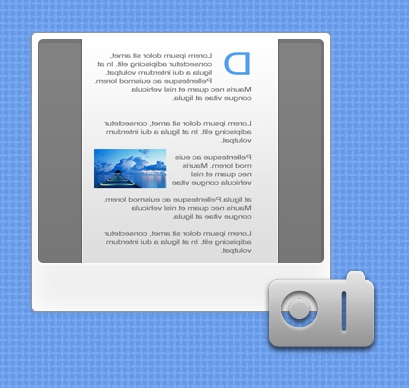Съвет 1: Защо снимките не се отварят
Съвет 1: Защо снимките не се отварят
Изображения, които се намират на компютъра илина носители, които могат да се сменят (дискове, флаш памети), понякога може да не се показват. Също така, когато разглеждате уеб страници, вместо картинки се появяват пресечени квадрати или други символи.

Съвет 2: Защо картината не се показва
Когато разглеждате уеб страници, има случаи, когатосайтовете не показват изображения. Това е така, защото показването на изображения може да бъде изключено в браузъра. Можете също така да добавите показване на миниатюри към папките на операционната система.

инструкция
1
Активирайте показването на изображения в интернет браузъраExplorer, отидете на този стартирате програмата, кликнете върху иконата с изображение на предавката ( "Настройки"), който се намира в горния десен ъгъл на прозореца, отидете до точка "Internet Options", изберете раздела "Разширени". Проверете "Show Pictures" в "Мултимедия". Кликнете върху бутона "OK".
2
Активиране на показването на изображения в браузъраMozilla Firefox, за това стартиране на програмата изберете меню "Инструменти", отидете на "Настройки". В отворения прозорец изберете раздела "Съдържание", поставете отметка в квадратчето до опцията "Автоматично зареждане на изображения". Кликнете върху OK.
3
Стартирайте браузъра Opera, за да го активиратепоказване на снимки. Изберете елемента от менюто "Настройки", "Общи настройки". след това отворете раздела "Уеб страници". Изберете "Покажи всички изображения" от списъка. Можете също да изпълните тази команда в прозореца на програмата, като използвате бутона в долния десен ъгъл на екрана.
4
Стартирайте браузъра Google Chrome, за да го включитеподдръжка на изображения. Кликнете върху иконата на гаечен ключ, изберете елемента от менюто "Опции", след което изберете "Разширени". Кликнете върху "Настройки за съдържанието" и в лявата част на прозореца изберете "Картини", поставете отметка в квадратчето до опцията "Покажи всички". Кликнете върху бутона "Затваряне".
5
Активирайте показването на миниизображения в папките на Windows XP. Изберете папката, отидете на "Инструменти" - "Опции за папки". Отворете раздела "Преглед", изберете "Да не се запазват временните файлове с миниатюри на изображения" в секцията "Файлове и папки". Премахнете отметката от квадратчето и кликнете върху бутона "OK", за да включите показването на миниатюри.
6
За да изпълните това действие в Windows Vistaстартирате програмата "Explorer", изберете желаната папка, кликнете върху бар опция "Орден" от менюто - ". папките и опции за търсене" След това отидете на раздела раздел "View", "файлове и папки", махнете отметката от опцията "Винаги показвай икони, никога миниатюри". Кликнете върху бутона "Прилагане в папки". Кликнете върху OK.
Съвет 3: Защо не мога да отварям дискове?
Невъзможност за отваряне на локално дискове на компютър с операционна система MicrosoftВ повечето случаи Windows е резултат от вируси като Virus.VBS.Small.a, които създават файлове autorun.inf или autorun.bin на всички твърди дискове.

Съвет 4: Как да запазвате снимки от сайта
Скитащи се около района на световната мрежа, ние честосрещаме интересни снимки или снимки. Защо не запазите изображението на твърдия си диск, за да можете да го отворите по всяко удобно време? Целият процес ще ви отнеме не повече от няколко минути.

инструкция
1
Отворете сайт с изображението, което харесватевъв всеки интернет браузър. Тя може да бъде Opera, Firefox или Internet Explorer. Кликнете върху снимката с десния бутон на мишката, за да изведете контекстното меню.
2
В контекстното меню изберете елемента "Запазване"като "или" Запазване на изображението като ". Ще видите запазеното изображение. Вашата задача е да изберете папката, в която искате да запазите обекта. Използвайте навигационните бутони отгоре, за да изберете.
3
След като изберете папка, преименувайте изображението така, че да го направитезнаехте какъв е обектът. Изображенията от интернет се записват по подразбиране с оригинални имена, които често представляват абстрактен набор от знаци.
4
Алгоритъмът, описан по-горе, е подходящ за вастрябва да изтеглите едно или повече изображения. Ако става въпрос за групово качване на изображения от една страница или от целия сайт, по-добре е да използвате специалната програма Master Download. Създайте ново изтегляне, копирайте адреса на страницата и поставете отметка в опцията "само графични разширения". По този начин ще копирате всички графични обекти от избраната страница на твърдия диск.